
I neste artikkel skal vi ta en titt på Rainbow Stream. I dag er det mange Twitter-klienter tilgjengelig for Ubuntu, men hvis du er en av dem som foretrekker det bruk en CLI for å se og dele tweets fra Ubuntu, fortsett å lese følgende linjer.
Som jeg sier, hvis du er en bruker som liker å bruke terminalen, vil du ikke forlate den komforten og gå til et annet sted for å gjøre alt som Twitter lar deg gjøre. Å bruke terminalen gjør visse oppgaver mer effektive og enda raskere enn å bruke et grafisk grensesnitt. Dette er fordi kommandolinjeverktøy bruker ikke for mange ressurser, noe som gjør dem til et flott alternativ til grafiske applikasjoner, spesielt hvis du bruker eldre maskinvare.
Deretter vil vi se hvordan enhver bruker kan tweet direkte fra kommandolinjen fra Ubuntu gjennom Rainbow Stream-appen. For å gjennomføre hele prosessen, vil vi se hvordan du installerer applikasjonen som gir den tilgang til å bruke vår Twitter-konto, og ender med å kvitre gjennom den. Alt vi skal se, har jeg testet på et Ubuntu 18.04 LTS-system.

Installasjon av Rainbow Stream
Dette er en Python-basert open source-applikasjon. Vi kan installere det i Ubuntu gjennom Python Pip3 pakkeinstallasjonsprogram. For å fortsette med installasjonen, trenger vi bare å åpne en terminal (Ctrl + Alt + T) og utføre følgende kommando for å installere pip3, hvis systemet ikke allerede har det installert:

sudo apt install python3-pip
Programvaren vil bli installert på systemet. Nå kan vi installer Rainbow Stream-pakken via pip3:
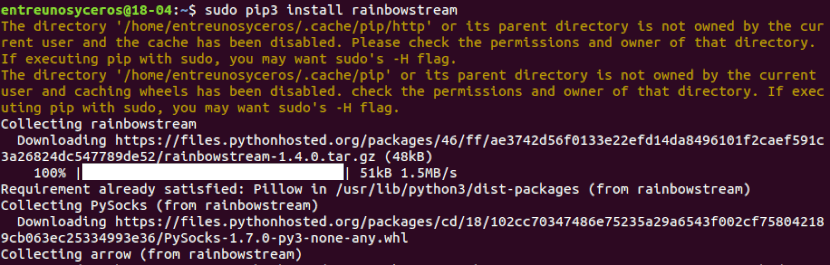
sudo pip3 install rainbowstream
Du må kanskje også installer noen flere pakker for å få Rainbow Stream-verktøyet til å fungere bra i systemet ditt. Disse tilleggsbibliotekene kan installeres ved hjelp av kommandoen:
sudo apt-get install libsqlite3-dev libjpeg-dev libfreetype6 libfreetype6-dev zlib1g-dev
Etter dette vil alt være klart for bruk Rainbow Stream CLI.
Start Rainbow Stream og Tweet
Å starte og bruke Rainbow Stream er ganske enkelt. Vi trenger bare å utføre følgende kommando til start Rainbow Stream CLI:
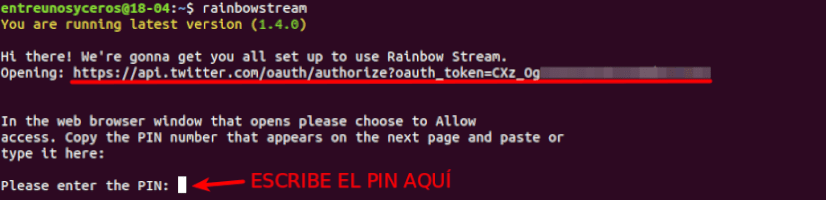
rainbowstream
Rainbow Stream trenger tillatelse for å få tilgang til Twitter for at vi skal kunne bruke denne klienten. Søknaden krever nå en PIN-kode. For å oppnå det trenger vi logg på Twitter via følgende webside som automatisk åpnes i vår nettleser standard når vi starter Rainbow Stream:
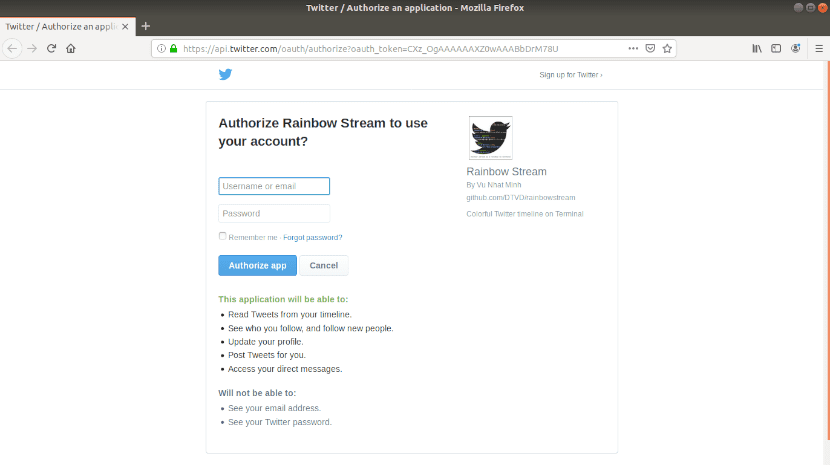
Skriv inn e-post / Twitter brukernavn og passord. Klikk deretter på knappen «Tillat app«. Når kontoinformasjonen er bekreftet, Twitter API vil generere en PIN-kode som vi får tilgang til via Rainbow Stream.
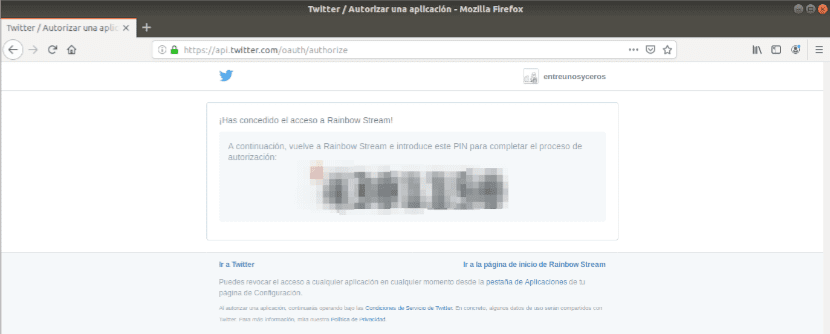
Etter dette trenger vi bare skriv denne PIN-koden i Rainbow Stream slik at autorisasjonsprosessen er fullført, og vi kommer til neste CLI:

Administrer tweets med Rainbow Stream
Skriver "h”Og trykk deretter på tasten Intro. Dette vi vil vise hjelp om alt vi kan gjøre.
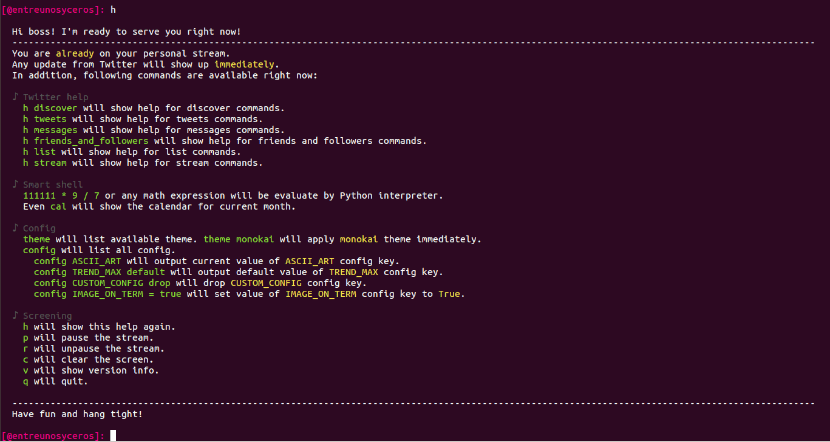
For eksempel hvis vi vil se hjelp i tweets, vil vi bruke følgende kommando:
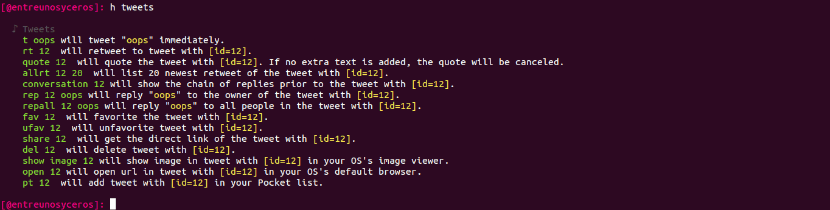
h tweets
Deretter skal vi se noen av de vanligste tingene vi kan gjøre gjennom denne CLI:
Hvis vi skriver 'meog klikk Intro, kan vi se våre egne tweets.

Hvis vi vil se et spesifikt antall tweets, vi trenger bare å skrive:
me [número]
Skriver "hjem”Og trykk Intro til se vår TimeLine. Vi kan også spesifiser antall tweets vi vil at Rainbow Stream skal vise oss å skrive:

home [número]
Hvis vi vil tweet fra Terminal, vi vil ikke ha mer å skrive t [tweet tekst] og trykk deretter på Intro å kvitre direkte.

Etter dette kan vi sjekk at tweeten er publisert riktig.

Alle tweets som er oppført gjennom dette verktøyet, har ID. Vi klarer det bruk ID-en til en av tweets for å slette den ved hjelp av følgende kommando:
del [ID]
Hvis du vil avslutte søknad, kan du gjøre det ved hjelp av snarveien Ctrl + C.
avinstallere
For å fjerne verktøyet kan du gjøre det ved å kjøre følgende kommando i terminalen (Ctrl + Alt + T):
sudo pip3 uninstall rainbowstream
Å få mer informasjon om dette verktøyet og dets bruk, brukere kan konsultere prosjekt GitHub-siden o offisiell dokumentasjon.